我们在电脑中进行一些下载的时候,如果不想让电脑一直开机着又没空守在电脑前,那么最好的办法就是设定定时关机,可是有不少 win10系统 用户并不知道怎么设定定时关机,针对这个
我们在电脑中进行一些下载的时候,如果不想让电脑一直开机着又没空守在电脑前,那么最好的办法就是设定定时关机,可是有不少win10系统用户并不知道怎么设定定时关机,针对这个问题,现在就给大家讲解一下给电脑win10定时关机的详细设置方法吧。
推荐:win7最纯净版gho镜像下载
方法如下:
1、使用快捷键Win+R打开运行对话框。

2、在弹出的对话框中输入 shutdown -s -t 2000 点击确定 注:2000表示的是倒计时2000秒,即2000秒后自动关机,可根据自己的需求更改时间。
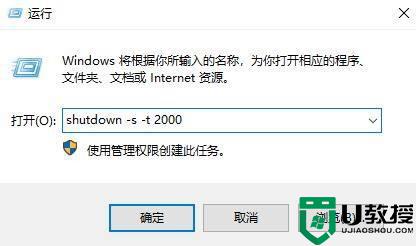
3、当看到电脑桌面右下角提示Windows将在33分钟后关闭,表示我们已经设置成功!
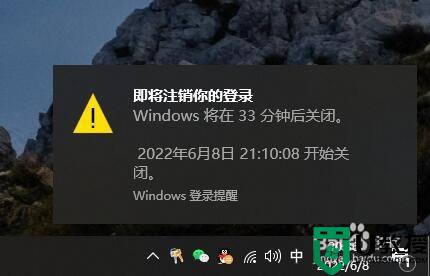
关于怎么win10设定时关机就给大家介绍到这里了,有需要的用户们可以学习上面的方法来进行操作,更多精彩内容欢迎继续关注本站!
